1、新建文档如图所示

2、新建图层,将前景色和背景色分别改为皈寿凿几白色和黑色,按Ctrl+Del填充背景色填充黑色,使用滤镜——滤镜库——染色玻璃,调整参数
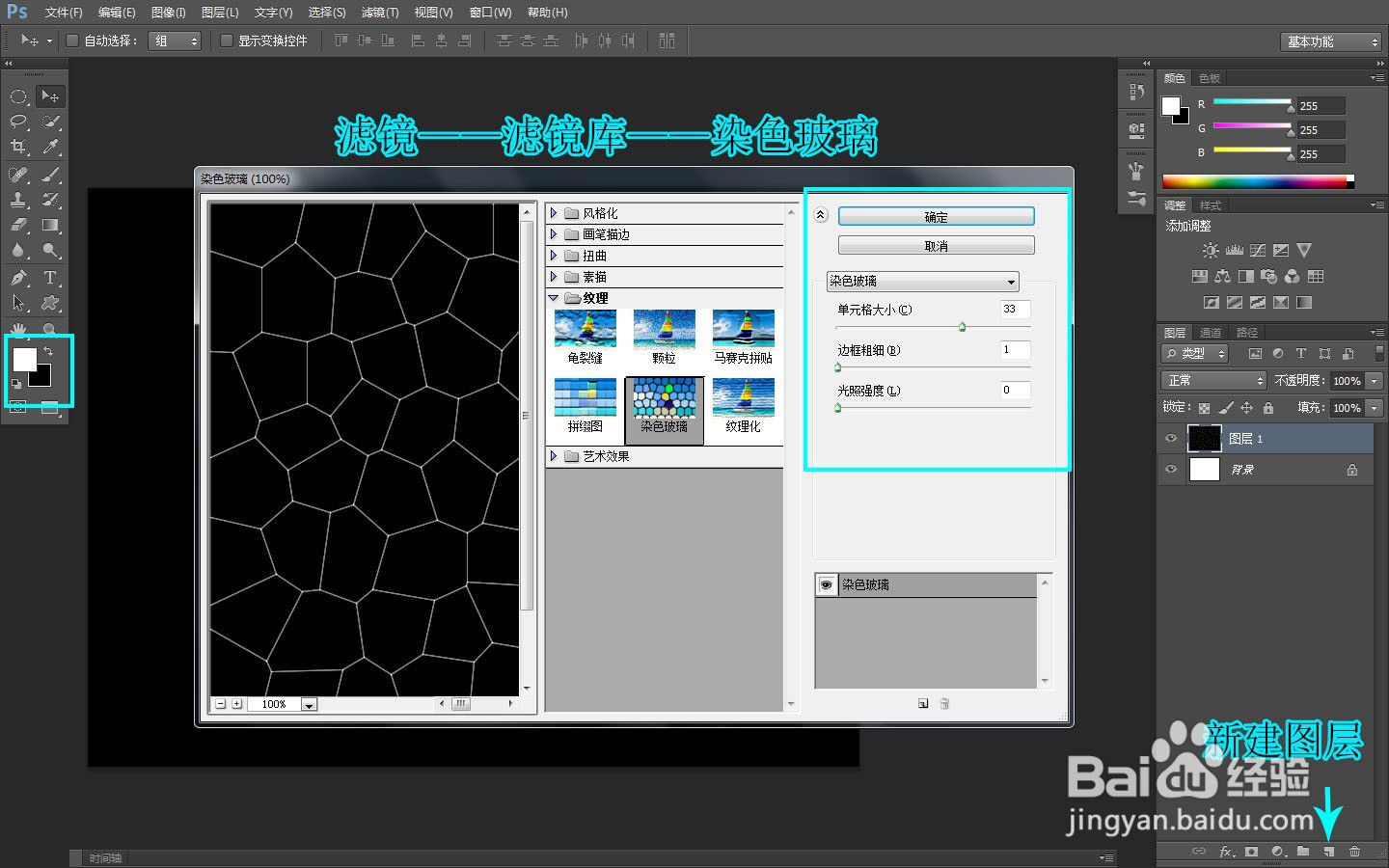
3、创建新图层,从下往上填充线性渐变

4、在背景图层填充黑色,将图层1的透明度改为10%

5、钢笔工具绘制路径,创建图层

6、选择画笔工具,点击选项栏按钮打开画笔调板,调整参数,使用路径调板的“用画笔描边路径”

7、给描边路径的图层添加图层样式的外发光,调整参数

8、按Ctrl+J复制图层,按Ctrl+[ 调整顺序到图层4下方,并双击图层4 副本的外发光,调整参数

9、新建图层,选择画笔工具,调整画笔调板的参数,用白色在图像涂抹,做出散点

10、新建图层,从左上角往右下角填充线性劭瞒岙鹭渐变,按Ctrl+G使用剪贴蒙版功能,将渐变色图层的显示区域改为图层5的范围


11、再次创建新图层,画笔工具涂抹出白色圆点做装饰点

12、“跳动的心”壁纸 完成
